使用adobe acrobat DC 合成pdf之后页面大小不一样,如何调整? |
您所在的位置:网站首页 › Adobe打印怎么调整大小 › 使用adobe acrobat DC 合成pdf之后页面大小不一样,如何调整? |
使用adobe acrobat DC 合成pdf之后页面大小不一样,如何调整?
|
一般来说不同的PDF合并在一起就很容易出现题主说的这个问题,毕竟每个人在制作不同的PDF文件时,都会有不同的需求,而且PDF里可以包含文字也可以包含图片,如果包含了图片就很容易大小不一。那么遇上这种情况应该怎么做呢?肯定不是重新整理那些PDF文件,再合并在一起。 我有个更简单的方法,只需要简单的操作,就可以搞定!一切都要靠下面这个PDF阅读器! 这个软件的第一个优点那肯定是免费!作为一个苦命的打工人,除了一夜暴富之外,只能通过各种白P软件来赚钱了!话不多说,来看看这个软件要怎么操作吧!  第一步最简单,就是去官网下载一个正版软件,既然正版都免费了,干嘛还要去下载盗版呢?正版用着没病毒还安心,它不香么? 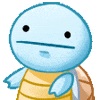 下载完安装完就到下一步了,想要操作一个文件,那么必须得先打开这个文件,这句话是肯定没有问题的。通常我喜欢直接把文件拖拽进去,当然大家可以斯文一点,点击【打开】然后再点击你需要操作的PDF文件。 然后下一步就是点击【打印】,对的!没错!想要调整PDF页面,只需要小小的一个【打印功能】就可以搞定了! 这里有个小tips,除了一步一步的点,你还可以直接Ctrl+P,打开打印功能。 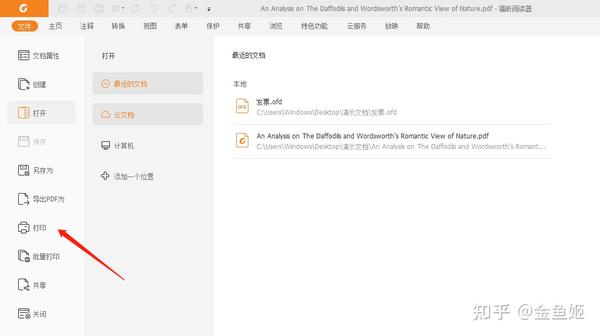 然后在弹出来的页面里找到【属性】这个按钮,里面有一个【页面大小】,选择A4或者A5,或者是其他,都可以。 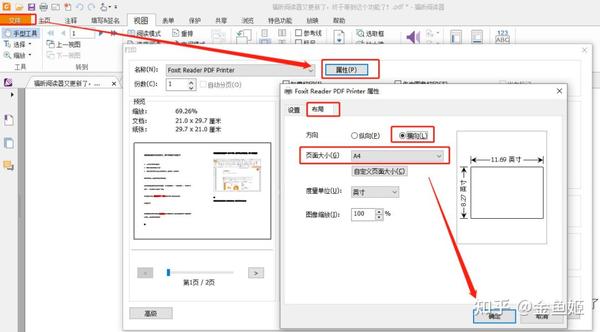 最后一步!点击确认!但是!!一定要注意,你调整好之后可别直接打印,如果你只是想调节而不是想打印,那么调节好之后,确认打印机使用的是“Foxit Reader PDF Printer”,和横纵向后,你就可以把它另存为。如果你需要打印,那就点击打印就好啦! 
|
【本文地址】
今日新闻 |
推荐新闻 |